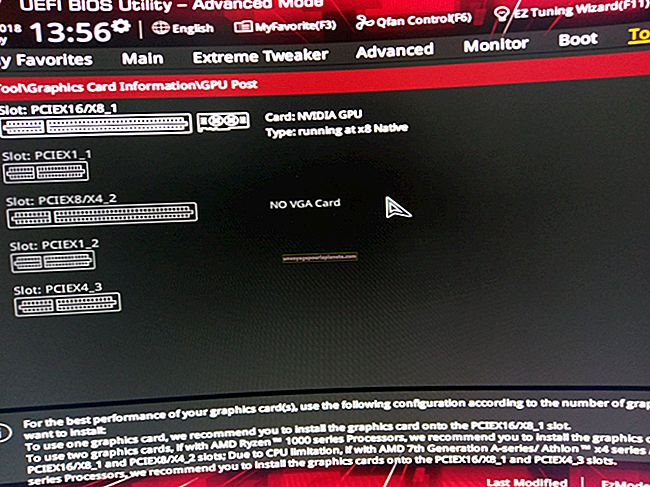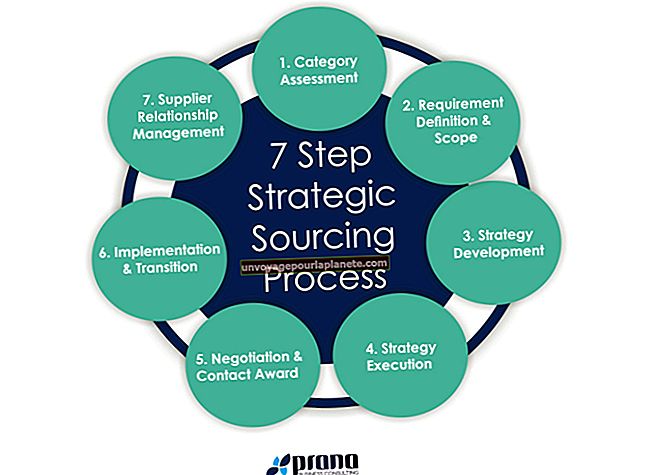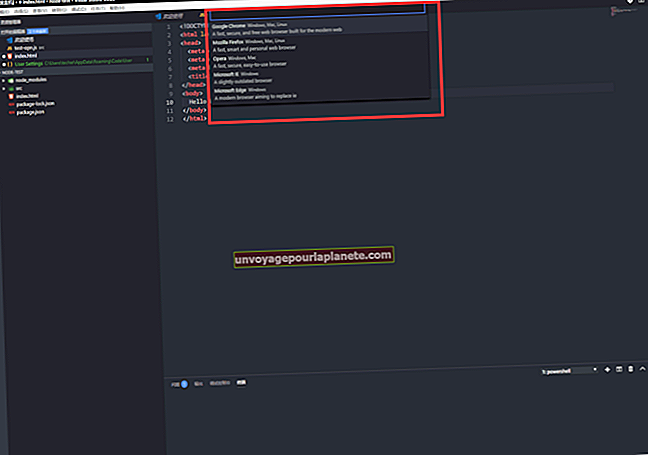MS Excel இல் உரை பாகங்களை கண்டுபிடித்து மாற்றுவது எப்படி
உரையின் பகுதிகளை கைமுறையாகக் கண்டுபிடித்து மாற்றுவது நீண்ட எக்செல் விரிதாள்களுக்கு மிகவும் கடினமாக இருக்கும். அதிர்ஷ்டவசமாக, மைக்ரோசாப்ட் உரை பகுதிகளைக் கண்டறிந்து அவற்றை உங்களுக்கு விருப்பமான தேர்வோடு மாற்றுவதற்கான சில பயனுள்ள கருவிகளை உள்ளடக்கியது. எக்செல் இன் "கண்டுபிடித்து மாற்றவும்" அம்சம் உங்கள் குறிப்பிட்ட உரைக்கு முழு விரிதாள் அல்லது தேர்ந்தெடுக்கப்பட்ட கலங்களைத் தேடும். எக்செல் ஒரு "மாற்று" செயல்பாட்டையும் வழங்குகிறது. "கண்டுபிடி" மற்றும் "லென்" செயல்பாடுகளுடன் இணைக்கும்போது, உள்ளிடப்பட்ட மதிப்புகள் அல்லது மற்றொரு கலத்தின் உள்ளடக்கங்களின் அடிப்படையில் உரையை மாறும் வகையில் கண்டுபிடித்து மாற்றுவதற்கு "மாற்று" செயல்பாடு உங்களை அனுமதிக்கிறது.
அம்சத்தைக் கண்டுபிடித்து மாற்றவும்
1
அந்த கலங்களுக்கு மட்டுமே தேடலைக் கட்டுப்படுத்த உங்கள் கலத்தை பல கலங்களில் கிளிக் செய்து இழுக்கவும். தாள் அளவிலான தேடலை நீங்கள் செய்ய விரும்பினால், பல கலங்களைத் தேர்ந்தெடுக்க வேண்டாம்.
2
"கண்டுபிடித்து மாற்றவும்" சாளரத்தைத் திறக்க "Ctrl-H" விசைகளைப் பிடிக்கவும்.
3
"எதைக் கண்டுபிடி" புலத்தில் நீங்கள் மாற்ற விரும்பும் உரையை உள்ளிடவும்.
4
"மாற்றவும்" புலத்தில் மாற்றுவதற்கு நீங்கள் பயன்படுத்த விரும்பும் உரையை உள்ளிடவும்.
5
தேர்ந்தெடுக்கப்பட்ட கலங்கள் அல்லது முழு தாளில் அமைந்துள்ள உரை பகுதியின் ஒவ்வொரு நிகழ்வையும் கண்டுபிடித்து மாற்ற "அனைத்தையும் மாற்றவும்" என்பதைக் கிளிக் செய்க. மாற்றாக, நீங்கள் தற்போது தேர்ந்தெடுத்த கலத்தில் உரையின் முதல் நிகழ்வைக் கண்டுபிடித்து மாற்ற "மாற்றவும்" என்பதைக் கிளிக் செய்க. முடிந்ததும் "மூடு" என்பதைக் கிளிக் செய்க.
செயல்பாட்டை மாற்றவும்
1
வெற்று கலத்தில் மேற்கோள்கள் இல்லாமல் "= REPLACE (மூல, தொடக்க_ எண், நீளம், மாற்று)" ஐ உள்ளிடவும். மூலமும் மாற்றீடும் ஒரு செல் குறிப்பு அல்லது மேற்கோள் குறிகளால் சூழப்பட்ட உரை சரம். தொடக்க_நம்பரும் நீளமும் எங்கு, எவ்வளவு உரை மாற்றப்படுகின்றன என்பதை விவரிக்கிறது. உதாரணமாக, "= REPLACE (A1,3,1," hn ")" செல் A1 இல் தோன்றுகிறது மற்றும் உரையின் ஒரு எழுத்தை மாற்றுகிறது, மூன்றாவது எழுத்தில் தொடங்கி "hn." செல் A1 இல் "ஜான் டோ" இருந்தால், அது "ஜான் டோ" என்று சரி செய்யப்படுகிறது.
2
"மாற்று" செயல்பாட்டிற்கான தொடக்க நிலையைக் கண்டறிய மேற்கோள்கள் இல்லாமல் "தொடக்க_நம்பரை" "FIND (find_text, source)" உடன் மாற்றவும். எடுத்துக்காட்டுடன் தொடர்ந்து, சூத்திரத்தில் "கண்டுபிடி" செயல்பாடு
= மாற்று (A1, FIND ("n", A1), 1, "hn")
"n" உரைக்கு செல் A1 இல் காணப்படுகிறது மற்றும் "3" ஐ "மாற்று" செயல்பாட்டிற்கு அனுப்புகிறது. "Find_text" மாறி ஒரு செல் குறிப்பாகவும் இருக்கலாம்.
3
உரையின் நீளத்தை மாற்றுவதற்கு மேற்கோள்கள் இல்லாமல் "நீளம்" ஐ "LEN (find_text)" உடன் மாற்றவும். எடுத்துக்காட்டுடன் தொடர்ந்து, சூத்திரத்தில் "லென்" செயல்பாடு
= மாற்று (A1, FIND ("n", A1), LEN ("n"), "hn")
"n" இல் உள்ள எழுத்துகளின் எண்ணிக்கையை கணக்கிடுகிறது மற்றும் "1" ஐ "மாற்று" செயல்பாட்டிற்கு வெளியிடுகிறது. "Find_text" மாறி ஒரு செல் குறிப்பாகவும் இருக்கலாம். செல் B1 இல் "n" என்ற எழுத்து இருந்தால், சூத்திரம்
= மாற்று (A1, FIND (B1, A1), LEN (B1), "hn")
"ஜான் டோ" ஐ "ஜான் டோ" என்று சரிசெய்ய அதே முடிவுகளைத் தரும்.